谷歌浏览器内存不足崩溃怎么办
谷歌浏览器内存不足崩溃怎么办?众所周知谷歌浏览器是一款超级好用的网络浏览器,这款浏览器安全性和稳定性非常高,并且能够快速打开各类网页,不过这款浏览器有一个缺点就是非常占用内存空间,因此不少小伙伴都遇到了由于内存不足导致谷歌浏览器出现崩溃的情况。本篇文章就给大家带来解决谷歌浏览器内存不足崩溃问题方法详解,有需要的朋友赶紧来看看了解一下吧。

一、谷歌浏览器内存不足的原因
1、多标签页和窗口:同时打开许多标签页或窗口会显著增加内存使用量,尤其是那些含有多媒体内容或复杂脚本的网页。
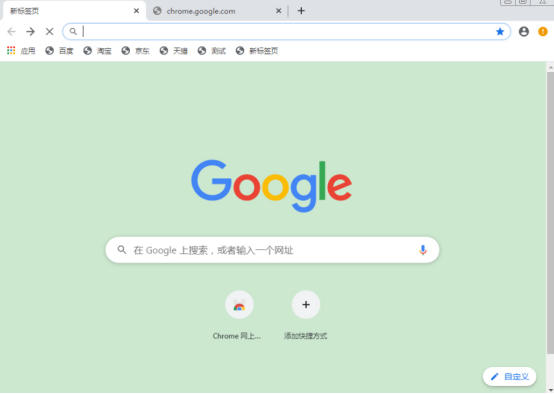
2、资源密集型网站:访问含有大量图像、视频、动画或交互式元素的网站会消耗更多内存资源。
3、扩展程序和插件:安装大量的扩展程序和插件,尤其是那些在后台运行的,可以增加额外的内存负担。
4、浏览器缓存和历史记录:长时间未清理的浏览器缓存和历史记录可能会累积并占用大量内存。
5、浏览器同步功能:如果你启用了谷歌浏览器的同步功能,它可能会在后台同步数据,从而消耗内存。
6、恶意软件或广告软件:计算机上的恶意软件或广告软件可能会在后台运行,消耗额外的内存资源。
7、硬件限制:如果你使用的计算机内存本来就有限,那么在运行多个程序时更容易出现内存不足的问题。
8、操作系统问题:有时操作系统的问题也可能导致内存管理不当,影响浏览器的性能。
9、浏览器版本过时:使用过时的谷歌浏览器版本可能会导致内存泄漏和其他性能问题。
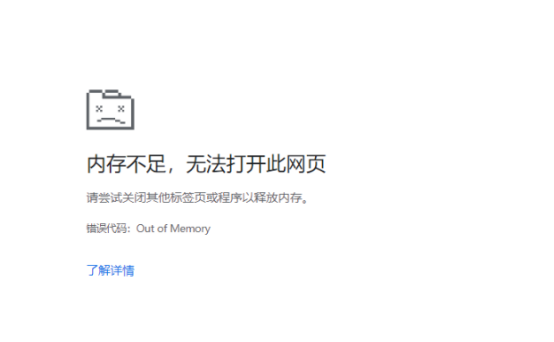
二、谷歌浏览器内存不足崩溃解决方案
1、调整浏览器使用习惯
减少标签页数量:避免同时打开大量标签页,尤其是那些消耗资源较多的网页。可以使用标签页管理扩展程序,如“OneTab”,来整理和减少打开的标签页数量。
定期关闭浏览器:长时间使用后,关闭并重新打开浏览器可以释放内存。
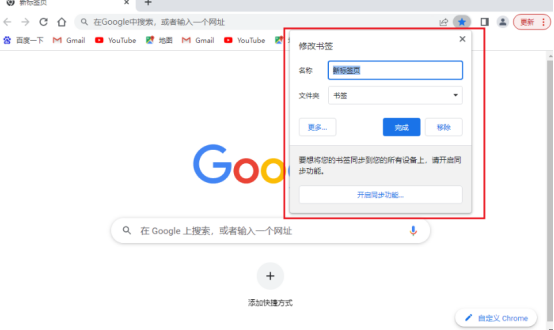
2、优化浏览器设置和扩展程序
禁用或删除不必要的扩展程序:审查并移除不常用或资源消耗大的扩展程序。
启用自动清理功能:在设置中启用“自动清理未使用的标签页”功能,以自动释放内存。
更新扩展程序和浏览器:确保所有扩展程序和浏览器本身都是最新版本,以利用性能改进和bug修复。
3、使用内存管理工具
内置任务管理器:使用谷歌浏览器内置的“任务管理器”(通过菜单中的“更多工具”访问)来查看和管理内存使用情况,结束占用过多资源的进程。
第三方清理工具:使用第三方应用程序,如CCleaner,来清理系统和浏览器缓存,释放内存。
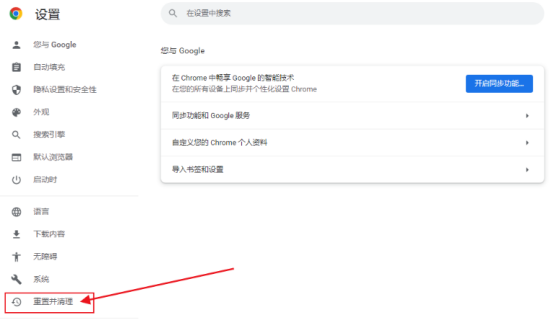
4、操作系统和硬件优化
增加物理内存:如果经常遇到内存不足的问题,考虑升级计算机的RAM。
检查系统更新:确保操作系统保持最新,以获得最新的性能改进和驱动更新。
关闭其他应用程序:关闭不需要的后台应用程序,以释放更多内存供浏览器使用。
三、避免浏览器内存不足崩溃预防措施
1、定期更新软件:确保操作系统和所有应用程序都更新到最新版本。软件更新通常包含性能改进和安全补丁,有助于更高效地管理内存。
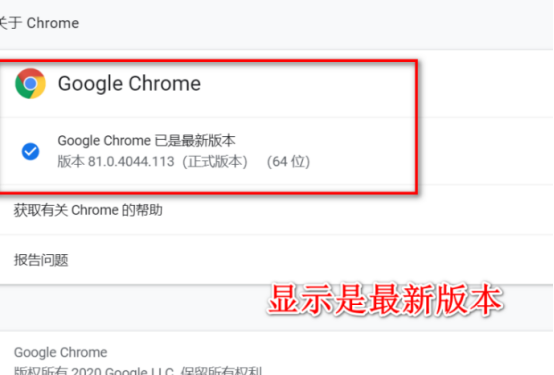
2、定期进行系统维护:包括检查系统日志,清理临时文件和系统垃圾,维护注册表的清洁等。
3、查杀病毒和恶意软件:使用杀毒软件定期扫描系统,防止恶意软件占用额外资源。
4、调整虚拟内存设置:增加虚拟内存可以在物理内存不足时提供额外的内存空间,但这会降低系统速度。
5、监控内存使用:利用任务管理器定期查看哪些应用程序和进程占用了大量内存,并进行相应处理。
6、结束高占用进程:如果发现某个进程占用过多内存导致系统缓慢,可以尝试结束该进程以释放内存。
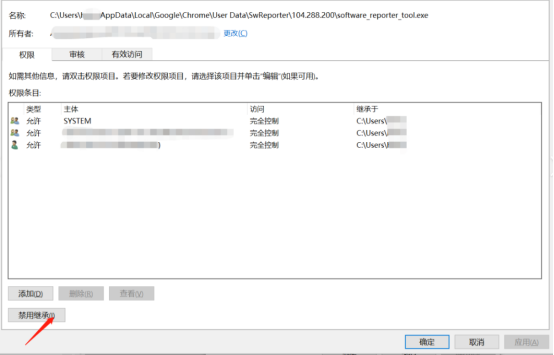
7、内存升级:在经济允许的情况下,增加更多的物理内存是解决内存不足的直接方式。
8、关闭不必要的启动项和后台应用:减少开机自启和后台运行的应用数量,以节省内存。
9、优化程序配置:对于内存使用特别大的程序,检查其配置设置,看是否有优化空间。
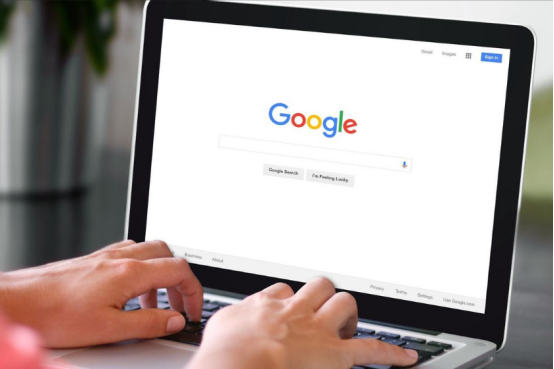
相关教程
